
Obsah:
- Autor John Day [email protected].
- Public 2024-01-30 11:57.
- Naposledy zmenené 2025-01-23 15:05.

Tvary konštantnej šírky ma vždy fascinovali a myslím si, že sú celkom cool. Môžete ich použiť na rôzne projekty, ako sú kolesá pre mini roboty atď.
V tomto návode vám ukážem, ako nakresliť rôzne tvary s konštantnou šírkou, ktoré môžete vystrihnúť z kartónu alebo 3D vytlačiť alebo vyrobiť na laserovej rezačke.
Zásoby
- kus papiera/kartónu
- ceruzka
- pravítko (30 cm)
- uhlomer
- kompas
- Skrutky M3 s maticami x 8
Voliteľné zásoby:
-ložiská 3 mm x 10 mm x 4 mm
Softvér:
- Fusion 360 (alebo iný CAD softvér)
Voliteľný hardvér:
- 3D tlačiareň
- Laserová rezačka
Krok 1: Kreslenie tvaru konštantnej šírky
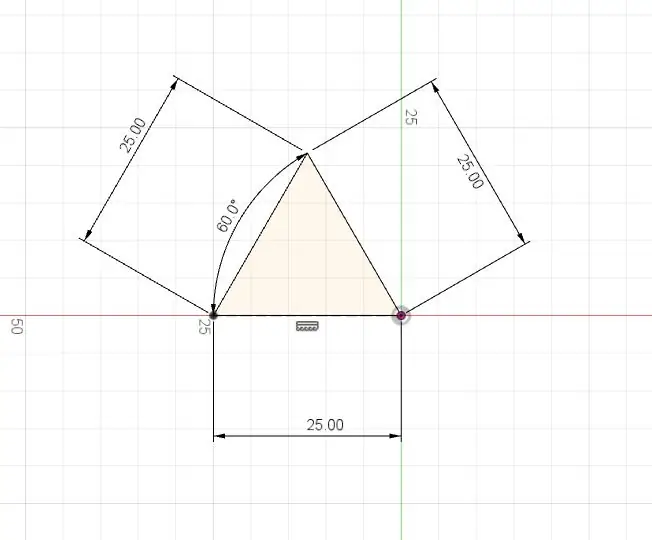
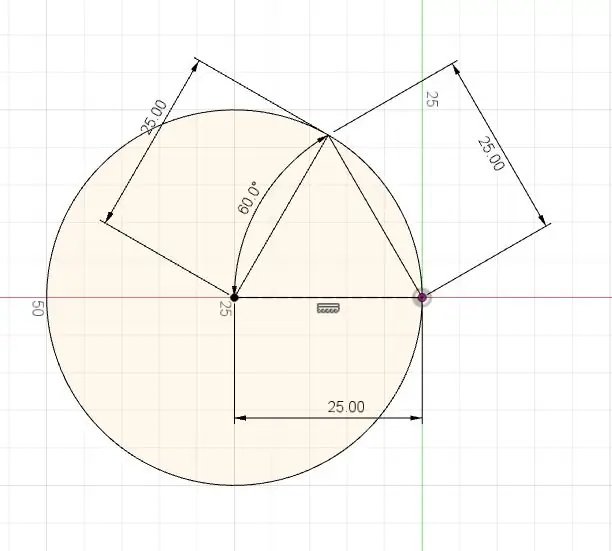
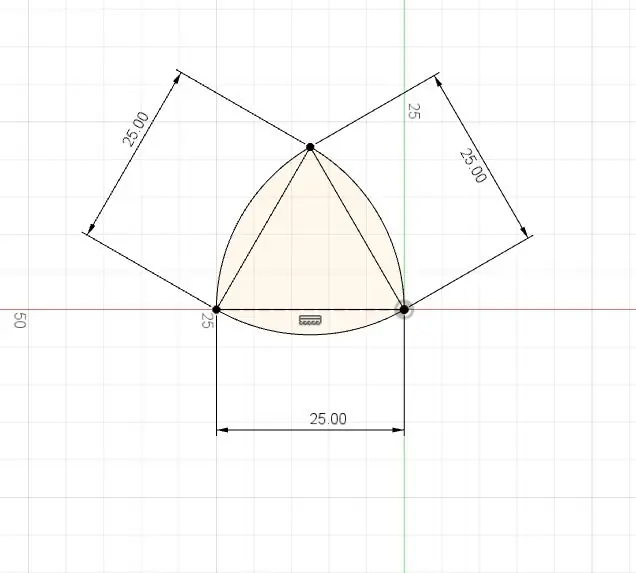
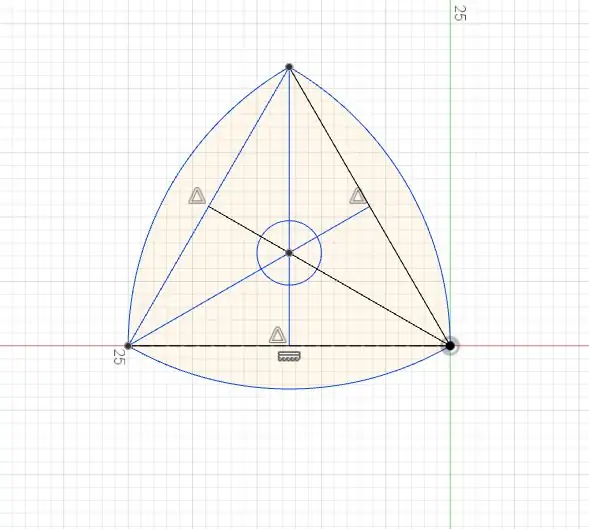
- Nakreslite rovnoramenný trojuholník (všetky 3 uhly majú 60 stupňov)
- Nakreslite kruh z jedného rohu, kým sa nedotkne ďalších dvoch rohov (pozri obrázok vyššie)
- Opakujte vyššie uvedený krok pre zostávajúce dva rohy
- Križovatkou bude takzvaný Reuleauxov trojuholník, ktorý je tvarom konštantnej šírky
Krok 2: Zložitejšie tvary
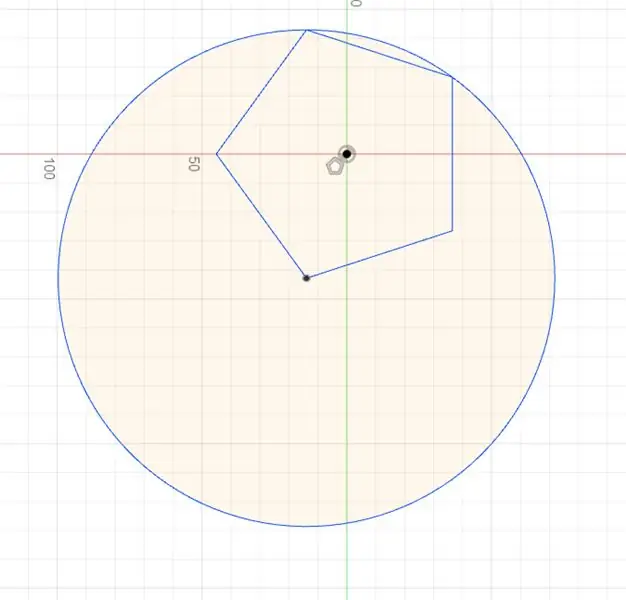
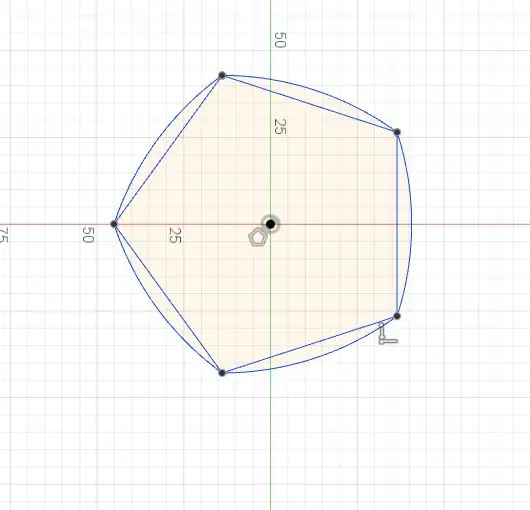
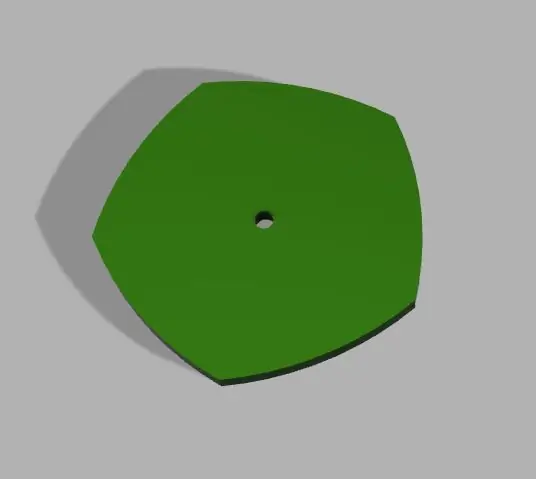
- Nakreslite pravidelný mnohouholník s nepárnym počtom strán. To sa najľahšie urobí nakreslením kruhu a potom urobením značiek po obvode rovnomerne rozmiestnených (delením 360 ° počtom strán) pre rohy.
- Pomocou kompasu zostrojte oblúk z jedného rohu do druhého so stredom v rohu oproti.
- Opakujte, kým nepoužijete každý roh ako stred oblúka a kým nebude oblúk od každého rohu k ďalšiemu.
Krok 3: 3D tlač
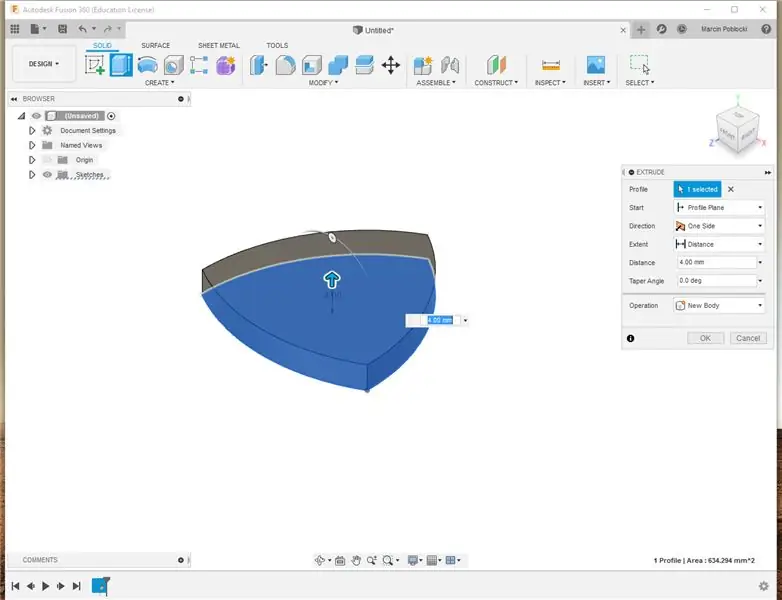
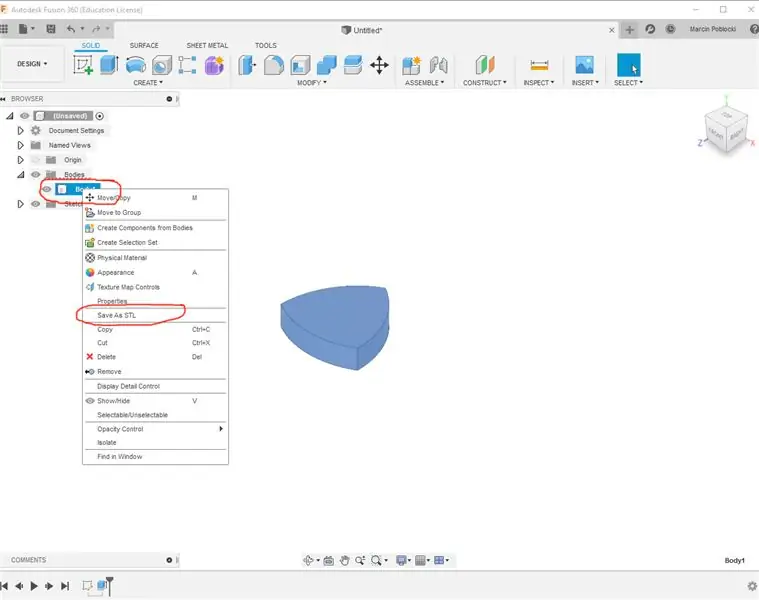
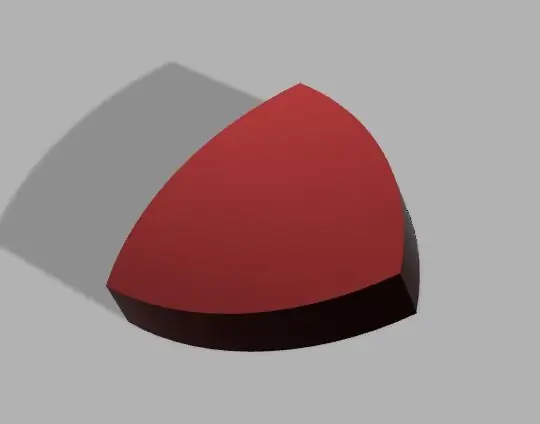
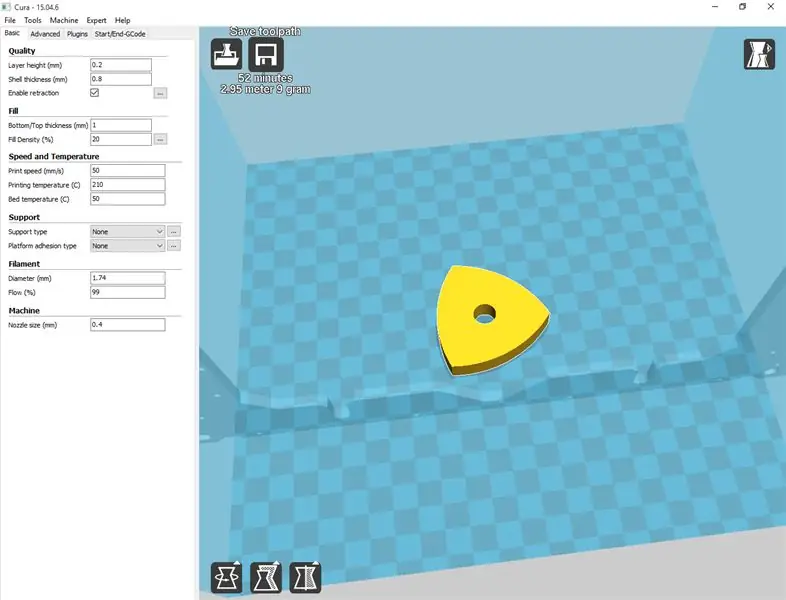
Pomocou Fusion 360, ktoré si môžete bezplatne stiahnuť ako kutil, môžete nakresliť tvar s konštantnou šírkou a potom ho extrudovať, aby ste mu dodali hrúbku.
Potom exportujte svoj model ako súbor. STL a potom môžete pomocou softvéru na krájanie, ako je Cura, nastaviť súbor pre 3D tlačiareň (pozri obrázok vyššie).
Na 3D tlač by som odporučil použiť PLA a teplotu tlače 2015 stupňov Celzia, teplotu lôžka 50 stupňov Celzia, rozlíšenie vrstvy 0,2 mm, rýchlosť tlače 50-60 mm/s a výplň 20%. Ako softvér na krájanie som použil bezplatnú Curu, ktorú si môžete stiahnuť tu.
Krok 4: Rezanie laserom
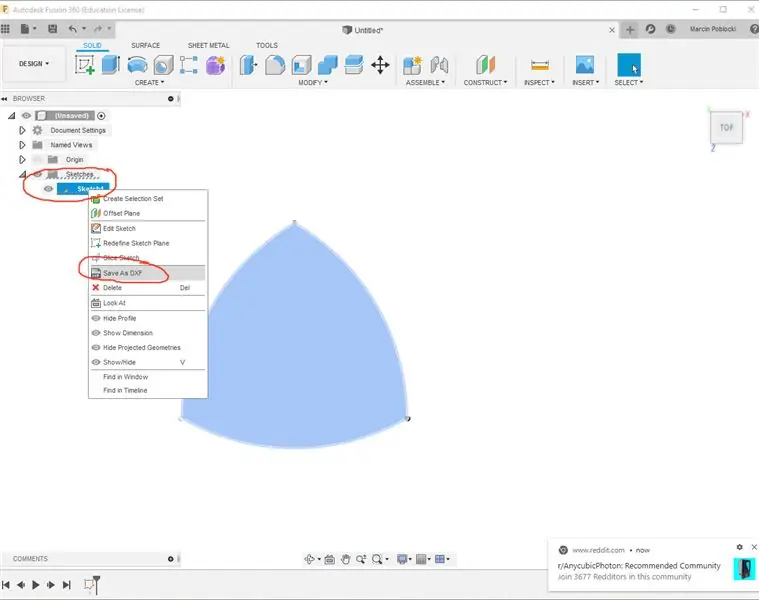
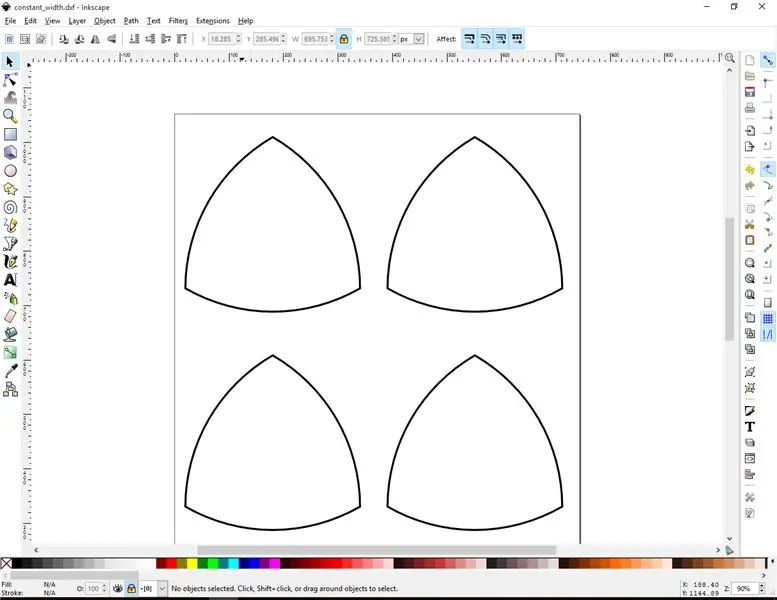
Vo Fusion 360 môžete uložiť 2D výkres ako. DXF, ktorý je možné použiť na nastavenie súboru na rezanie laserom (pozri obrázok vyššie).
Pre 40W CO2 lasery by som odporučil vyrezať ho do 3mm akrylu a pre rýchlosť by som použil 10mm/s a výkon okolo 90%.
Pre 60W CO2 lasery môžete rezať hrubší akryl (6 mm - 9 mm) a pre rýchlosť by som použil 10 mm/s - 20 mm/s (v závislosti od hrúbky) a výkon asi 70% - 90%.
Krok 5: Zostavenie vozíka

V tomto kroku zostavíte 3D tlačený vozík s kolieskami v tvare konštantnej šírky:) Máte dve možnosti, jednou je vozík s konštantnou šírkou zostavený iba pomocou skrutky M3 alebo vozík zostavený so skrutkami M3 a ložiskami, ktoré zlepšujú stabilitu a znižujú kinetické trenie.
- 3D tlač, 2 x súbor s rámom
- 3D tlač 8 x súbor vidlicového ložiska
- 3D tlač 4 x súbor ložiska kolesa
Po vytlačení budete musieť zlepiť dva kusy rámu a potom do otvorov vložiť ložiská (celkom 24 ložísk). Ďalším krokom je zostavenie všetkých častí dohromady pomocou skrutiek M3 a na koniec matice môžete dať trochu lepidla, aby ste sa uistili, že zostanú na mieste, kým sa váš vozík bude pohybovať.
Video pohybujúceho sa vozíka s kolesami konštantnej šírky je k dispozícii tu.
Túto rázvor kolies s konštantnou šírkou môžete použiť na výrobu skvelého robota na báze Arduino alebo Raspberry Pi pridaním motorov, ovládačov Bluetooth atď.
Na 3D tlač by som odporučil použiť PLA a teplotu tlače 2015 stupňov Celzia, teplotu lôžka 50 stupňov Celzia, rozlíšenie vrstvy 0,2 mm, rýchlosť tlače 50-60 mm/s a výplň 20%. Ako softvér na krájanie som použil bezplatnú Curu, ktorú si môžete stiahnuť tu.
www.youtube.com/watch?feature=share&v=RrxeBszGKnw&fbclid=IwAR1BciEi9QszV3DEw5miD8yfo_dWeCLfwiJj_7CW0ipmn8X1yeJlZo5YS6I&app=desktop
Odporúča:
Osoba sledujúca košík: 8 krokov

Osoba sledujúca košík: Robotom sa každým dňom dostáva do povedomia mnohých priemyselných odvetví. K dnešnému dňu preberajú roboty väčšinu triviálnych zamestnaní, v ktorých bola kedysi potrebná ľudská pozornosť. Začnime s nejakým jednoduchým robotom, ktorý vás bude nasledovať.
Ako som vyrobil košík s ovocím pomocou „webu“vo Fusion 360?: 5 krokov

Ako som vyrobil košík s ovocím pomocou „webu“vo Fusion 360?: Pred niekoľkými dňami som si uvedomil, že som nepoužil " rebrá " funkcia Fusion 360. Preto ma napadlo použiť ho v tomto projekte. Najjednoduchšia aplikácia „rebier“funkcia môže mať formu košíka s ovocím, však? Pozrite sa, ako používať
Stolná lampa s molekulovým tvarom: 11 krokov (s obrázkami)

Stolná lampa s molekulovým tvarom: Predstavujem vám stolnú LED lampu, ktorú môžeme použiť na vizualizáciu niektorých molekulárnych geometrií, alebo ju jednoducho použiť ako LED žiarovku s rôznymi farebnými efektmi ovládanú infračerveným (IR) diaľkovým ovládaním. Dúfam, že sa vám páči
Vytvorte si načasovaný obedový box s konštantnou teplotou: 16 krokov

Vytvorte načasovaný obedový box s konštantnou teplotou: Napriek tomu, že sa bežný obedový box na varenie ľahko používa a obsluhuje, ale má jednu funkciu, nie je možné nastaviť čas ani nastaviť teplotu na ohrev. Aby sa tento nedostatok zlepšil, tentokrát sa výrobky pre domácich majstrov vyrábajú na základe kuchárskeho
Modulovaná LED baterka s šírkou impulzu: 8 krokov

Modulovaná LED baterka s pulznou šírkou: Pulznú šírkovú moduláciu (PWM) je možné použiť na zmenu výkonu, rýchlosti alebo jasu mnohých zariadení. S diódami LED je možné PWM použiť na ich stlmenie alebo zvýšenie jasu. Použijem ich na výrobu malej ručnej baterky. LED diódu je možné stlmiť rýchlym zapnutím a
